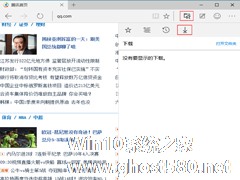-
Win10系统Edge浏览器下载不了文件怎么办?
- 时间:2024-05-03 06:40:21
大家好,今天Win10系统之家小编给大家分享「Win10系统Edge浏览器下载不了文件怎么办?」的知识,如果能碰巧解决你现在面临的问题,记得收藏本站或分享给你的好友们哟~,现在开始吧!
Win10系统Edge浏览器下载不了文件怎么办?有用户在使用Win10系统Edge浏览器来下载文件的时候,出现了下载进程本阻止的情况。这个情况是我们的浏览器中开启了安全下载防护功能,它会阻止我们下载一些来历不明的文件。只需关闭这个功能就可以正常下载了,一起来看看以下的操作方法分享吧。
解决方法
1、首先我们打开浏览器点击右上角三个圆点。

2、然后下拉到最下面点击设置按钮。

3、找到高级设置,点击查看高级设置。

4、再次下拉到最下面,关闭筛选按钮如下图。

5、最后重启浏览器,现在就可以下载软件了,这个时候浏览器不再阻止,也不会筛选你下载的内容了,正有需要的赶紧试试吧。
以上就是关于「Win10系统Edge浏览器下载不了文件怎么办?」的全部内容,本文讲解到这里啦,希望对大家有所帮助。如果你还想了解更多这方面的信息,记得收藏关注本站~
【文♀章②来自Win10系统之家,转载请联系网站管理人员!】
相关文章
-
 Win10系统Edge浏览器下载不了文件怎么办?有用户在使用Win10系统Edge浏览器来下载文件的时候,出现了下载进程本阻止的情况。这个情况是我们的浏览器中开启了安全下载防护功能,它会阻止我们下载一些来历不明的文件。只需...
Win10系统Edge浏览器下载不了文件怎么办?有用户在使用Win10系统Edge浏览器来下载文件的时候,出现了下载进程本阻止的情况。这个情况是我们的浏览器中开启了安全下载防护功能,它会阻止我们下载一些来历不明的文件。只需... -

Win10系统Edge浏览器的下载路径默认为系统的下载文件夹,而且这个路径是不能更换的。那么这个时候如何修改Win10系统修改Edge浏览器下载路径呢?我们可以通过移动下载文件夹来实现上述的目的。
具体方法如下:
1、在Cortana搜索栏输入regedit,按回车键进入注册表编辑器
2、定位到
HKEY_CURRENT_USER\SO... -
 Win10如何取消Edge浏览器自动扫描下载的文件?有用户发现自己在Edge浏览器下载好文件之后,软件都会自动进行一个安全扫描,虽然这样的扫描更安全,但是需要进行时间等待。那么如何去进行功能取消呢?来看看具体的操作分享...
Win10如何取消Edge浏览器自动扫描下载的文件?有用户发现自己在Edge浏览器下载好文件之后,软件都会自动进行一个安全扫描,虽然这样的扫描更安全,但是需要进行时间等待。那么如何去进行功能取消呢?来看看具体的操作分享... -
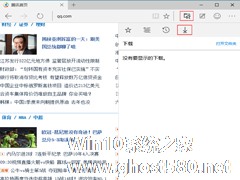
在Win10系统上使用微软全新设计的Edge浏览器一段时间后,发现它确实有优秀的使用体验。不过由于相对于IE来说改动过大,一些基本功能还需要探索。比如如何查看Edge浏览器的下载列表?我们一起来看看。
查看方法
1.微软将收藏夹、阅读列表、历史记录和下载功能按钮合并为一个,我们点击这个按钮。
2.点击最右边的下载。
3.下载列表就显示出...